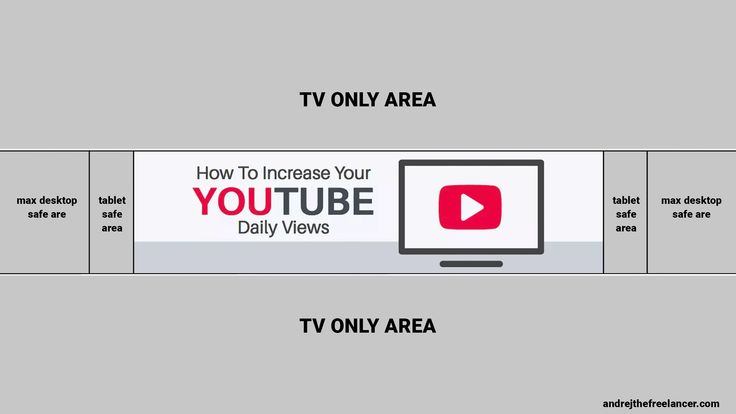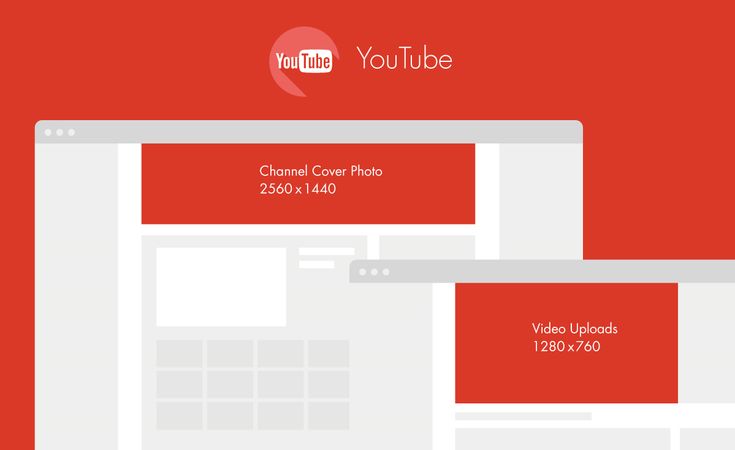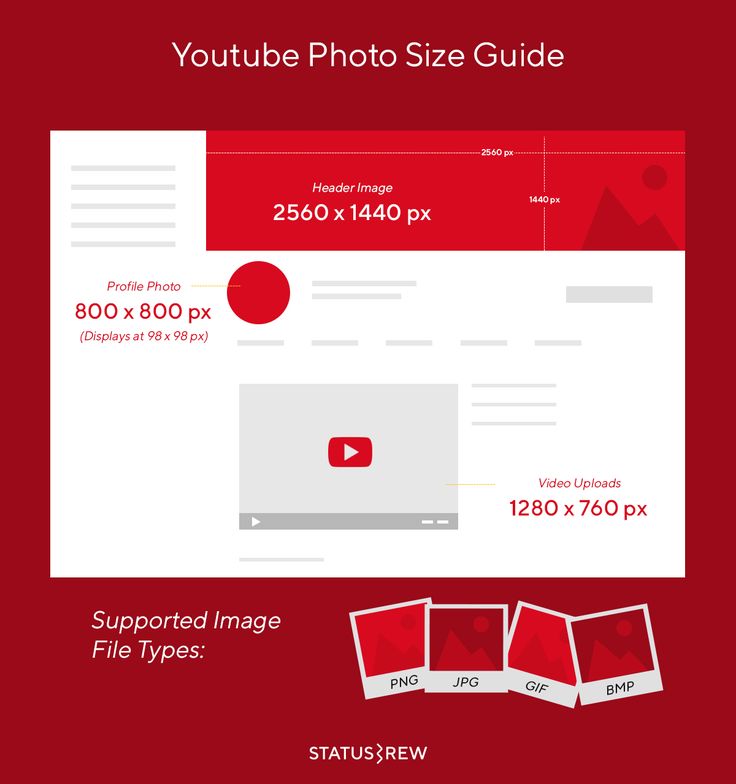Как сделать обложку для видео в Тик-Ток. Размеры, оформление +16 примеров
Здравствуйте!
Обложка видео в Тик-Ток — это картинка или несколько кадров из загруженного видео. Обложка может побудить зрителей открыть видео при просмотре вашего профиля или при поиске роликов, поэтому не стоит игнорировать эту часть оформления профиля.
В статье расскажем, как сделать обложку для видео, ее технические параметры, а также дадим советы по оформлению.
Размер, формат и позиционирование обложки
Технические характеристики:
- Основа для обложки совпадает с размерами видео — 1080 х 1920 рх;
- масштаб — 9:16;
- формат — jpg, png;
- вес файла — до 30 МБ.
Важно: при отображении обложки в профиле и поиске часть картинки обрезается. Насколько сильно обрезается — пока точной информации нет, но примерно по 250 рх сверху и снизу. Лучше разместить важные элементы, например, текст как можно ближе к центру, чтобы он попал в видимую часть обложки.
Где отображается обложка, и почему она так важна
В профиле.
На главной странице поиска.
На странице с хэштегами.
На странице с клипами.
На странице музыкального трека.
Обложка должна вызвать у зрителей желание открыть видео. Это элемент, который может выделить ваш ролик среди миллионов других. Даже если вы попали в ТОП, например, по хэштегам, не факт, что ваше видео откроют — могут открыть ролик, расположенный ниже вашего, но с более привлекательной обложкой.
Зрители обычно игнорируют нечеткие размытые обложки или такие, по которым непонятно, о чем видео.
Пример неудачной обложки:
Как сделать обложку для видео в Тик-Ток
В стандартном редакторе
При публикации видео в Тик-Ток можно выбрать обложку во встроенном редакторе. Вы загрузили видео, добавили эффекты, наложили музыку и перешли к той части, где нужно составить описание, добавить хэштеги и отметить друзей. Вот здесь и находится редактор обложки — нажимаем на него.
Вот здесь и находится редактор обложки — нажимаем на него.
В ленте выбираем фрагмент, который станет обложкой. Картинка выделена красным прямоугольником. Жмем «Сохранить».
Тут же можно добавить текст поверх обложки — есть выбор стандартного текста или с подложкой в разных стилях — Vector, Glitch, Tint, Emblem, News, Retro, Skew, Pill, Pop, Bubble. Инструмент текста находится ниже выбора картинки для обложки.
Конечно, можно добавить текст в ролик еще на этапе добавления эффектов или вообще смонтировать в каком-нибудь редакторе, а затем уже выбрать этот фрагмент для обложки. Но функция с отдельным текстом лучше, потому что он добавится только на обложку, а в самом ролике его не будет.
Через приложение
Можно сначала сделать красивую картинку, вставить в видео и использовать в качестве обложки. Идем в редактор Canva и активируем 30 дневный бесплатный период (позже от него можно отказаться и пользоваться сервисом бесплатно!). Далее выбираем размер 1080 х 1920 рх.
Далее выбираем размер 1080 х 1920 рх.
Находим красивую картинку для фона (или загружаем свое фото), накладываем текст. Или выбираем готовый шаблон из библиотеки Canva и просто его редактируем. Сохраняем картинку в формате jpg или png.
Теперь нам нужен любой линейный редактор видео, чтобы склеить картинку и ролик. Подойдет приложение InShot или программа Movavi. Картинку ставим перед видео или в конце после видеоряда и сохраняем в общий ролик. Затем в редакторе обложек находим эту картинку и ставим на обложку.
Важный нюанс — редактор обложек выбирает фрагменты в хаотичном порядке и может так оказаться, что фрагмента с картиной не окажется в списке.
Можно ли изменить обложку?
Когда ролик уже опубликован, изменить обложку невозможно. Как и провести другие манипуляции с видео — заменить эффект, обрезать кадр, наложить другую музыку. Поэтому старайтесь сразу все делать правильно.
Примеры обложек
Что можно разместить на обложке видео в Тик-Ток, чтобы зрители захотели посмотреть ролик?
Название темы ролика. Например, «Расскажу про быт и культуру обычной Балийской семьи», «Пошаговая инструкция для студентов, как переехать на Бали», «Как на Бали относятся к россиянам».
Например, «Расскажу про быт и культуру обычной Балийской семьи», «Пошаговая инструкция для студентов, как переехать на Бали», «Как на Бали относятся к россиянам».
Продолжение серии роликов. Этот прием сработает для подписчиков, которые следят за вашим контентом — берем тему, по которой много просмотров, снимаем продолжение и ставим обложку с текстом, что это продолжение. Например, у тиктокера Яны есть обложка, на которой написано «Продолжение про самую дешевую страну, в которой я была».
Часть 2,3,4. В примере 2 одинаковых обложки с одним и тем же текстом: «Куда полететь без визы?», но на одной из них выделено красным «Часть 2». Этот способ тоже больше ориентирован на подписчиков.
Вопрос. Пример — «Сколько стоит отдых в Бангкоке?». Очевидно, что в ролике есть ответ на этот вопрос, хочется открыть и узнать.
Вопрос-интрига. Тут вы уже открываете ролик не для того, чтобы услышать полезную информацию, а чтобы увидеть развязку ролика.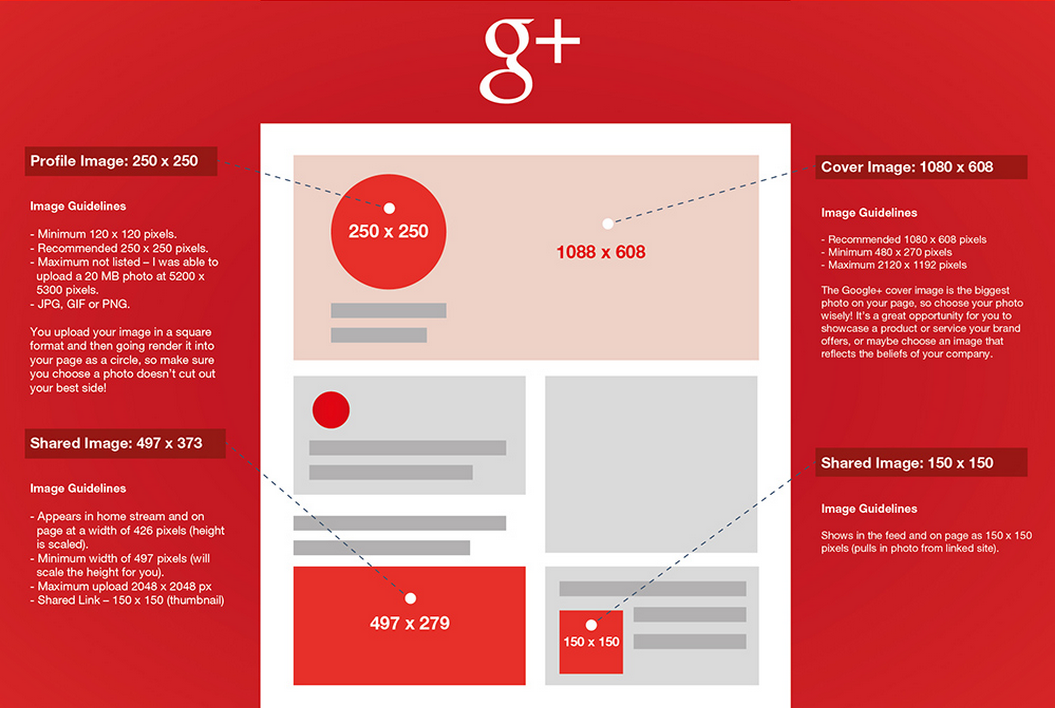 Например, «Как думаете, упадет?».
Например, «Как думаете, упадет?».
Текст-интрига. Аналогично предыдущему пункту, но тут мы уже не спрашиваем, а утверждаем — подойдет часть сюжета ролика, например, «Пишу девушке смс, не дожидаясь ее ответа». Хочется открыть и посмотреть, что же потом произошло.
Кликбейт. Примеры — «Эти фотографии вас УДИВЯТ», «Вы НЕ хотели думать ОБ ЭТОМ», «мы все живем в СИМУЛЯЦИИ».
Оригинальный кадр. Выберите самый необычный кадр из видео (если такие есть) — где вы в полете, в необычной позе, интересный ракурс съемки, чтобы зритель подумал: «Что это? Надо глянуть!» и кликнул по ролику.
Эмоция. По выражению лица можно догадаться, какая атмосфера в ролике. Например на этом кадре (см. скрин) видно, что парень явно зол. Хочется узнать — что же его так разозлило. Клацаем по обложке.
Обещание результата. Например: «Твои ноги будут стройными и подтянутыми», «Эта маска сделает твою кожу идеальной», «Это упражнение уменьшит твой живот».
Обложка как из фильма. Это способ для тех, кто умеет снимать видео или делать фото студийного качества. Обложка выглядит, как кадр из фильма или клипа, предполагается, что и все видео такого качества — хочется посмотреть и оценить.
Забавный кадр. Тут и комментировать особо нечего — просто смотрите видео.
Заголовок из одного-двух слов. Вроде бы примерно понятно, о чем будет ролик и, в то же время, остается недосказанность. Примеры — «Зря», «Мой рай», «Нет слов», «Лучшие соседи», «Ночной полет».
*Идея для фотографов — фото после обработки. Подходит для видео, где вы делитесь идеями съемок. Когда смотришь на результат на обложке, хочется открыть видео и увидеть лайфхак, как делаются такие фото.
Ожидание vs реальность. На примере ниже мы видим слово «Ожидание». Хочется посмотреть, что же получилось в реальности — открываем видео.
Нестандартное решение.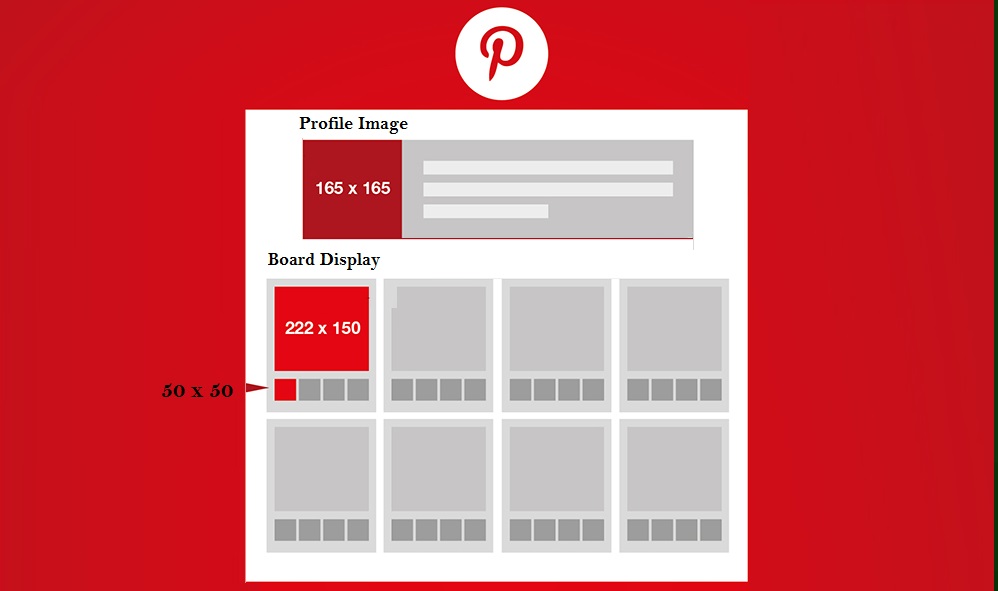 В примере ниже обложка с текстом «Какие фото можно сделать у бабули дома?» (то есть, в старой квартире). Если у вас есть ролики с лайфхаками, доступными каждому — выкладывайте в Тик-Токе и напишите текст, мотивирующий открыть видео.
В примере ниже обложка с текстом «Какие фото можно сделать у бабули дома?» (то есть, в старой квартире). Если у вас есть ролики с лайфхаками, доступными каждому — выкладывайте в Тик-Токе и напишите текст, мотивирующий открыть видео.
Старайтесь не игнорировать обложки в Тик-Ток — они не менее важны, чем содержание ваших роликов. Ведь во время поиска и изучения вашего профиля именно обложка станет решающим фактором — откроют ваше видео или пропустят?
Что важно помнить:
— основа обложки совпадает с размером видео: 1080 х 1920 рх, но нужно отступить примерно по 250 рх сверху и снизу, размещая текст и важные элементы;
— обложку можно сделать в стандартном редакторе из части видео или заранее создать картинку в стороннем приложении, а потом склеить с видеорядом;
— в редакторе есть возможность наложить текст поверх обложки, при этом он не будет отображаться в видео;
— на выбор всего 7 фрагментов видео, отобранных в случайном порядке;
— когда ролик опубликован, изменить обложку уже невозможно.
Как оптимизировать правильно изображения, чтобы добиться наилучшего результата (Пейзаж, Портрет, История, Профиль и IGTV).
Содержание:
Что такое размеры и размеры изображений в Instagram?
Размер ландшафта в Instagram
Размер портрета в Instagram
Размер квадрата Instagram
Как загрузить в Instagram портретные или альбомные фотографии?
Какой размер изображения лучше всего подходит для маркетинга в Instagram?
Размер истории в Instagram
Размер изображения профиля Instagram
Размер обложки Instagram Highlight
Размер крышки IGTV
Размер видео IGTV
Размер видео в Instagram
Instagram – одна из самых популярных социальных сетей в мире. В настоящее время на 6 месте с 1 миллиардом (да, миллиард!) Активных пользователей по всему миру. Он сочетает в себе возможности Facebook с длинным текстом с оптимальным и минимальным подходом Twitter. Он также ставит изображения на первый план.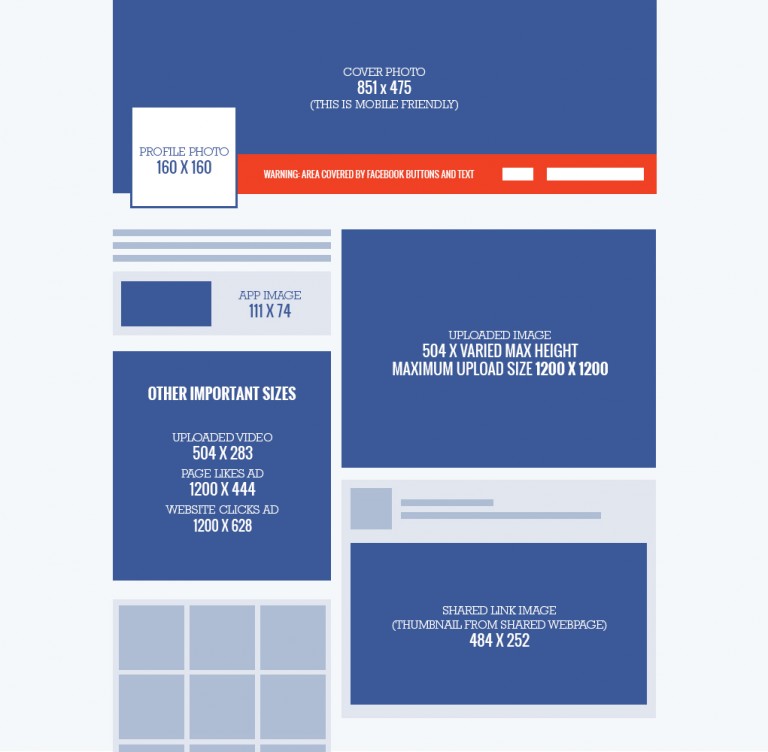 Форма контента, которая оказалась очень успешной среди пользователей Интернета.
Форма контента, которая оказалась очень успешной среди пользователей Интернета.
См. Также: Наш простой в использовании плагин Social Counter для WordPress
Ради этих преимуществ многие компании обратились к Instagram как к маркетинговой платформе. Подход, основанный на изображениях, позволяет легко продемонстрировать свой продукт и с помощью правильной визуальной идеи сделать его видимым для очень широкой аудитории.
Если вы понимаете эту концепцию и хотите начать свой собственный маркетинговый план в Instagram, сначала изучите основные правила (те, которые, вероятно, уже знает ваш ребенок). Instagram101: не позволяйте им обрезать ваши фотографии. Вы тратите время и ресурсы, чтобы создать идеальное изображение, сделав детали вашего продукта видимыми, а затем Instagram заберет часть этого!
Чтобы изображение отображалось таким, какое оно есть, вам необходимо оптимизировать изображение, чтобы оно соответствовало требованиям Instagram к размеру.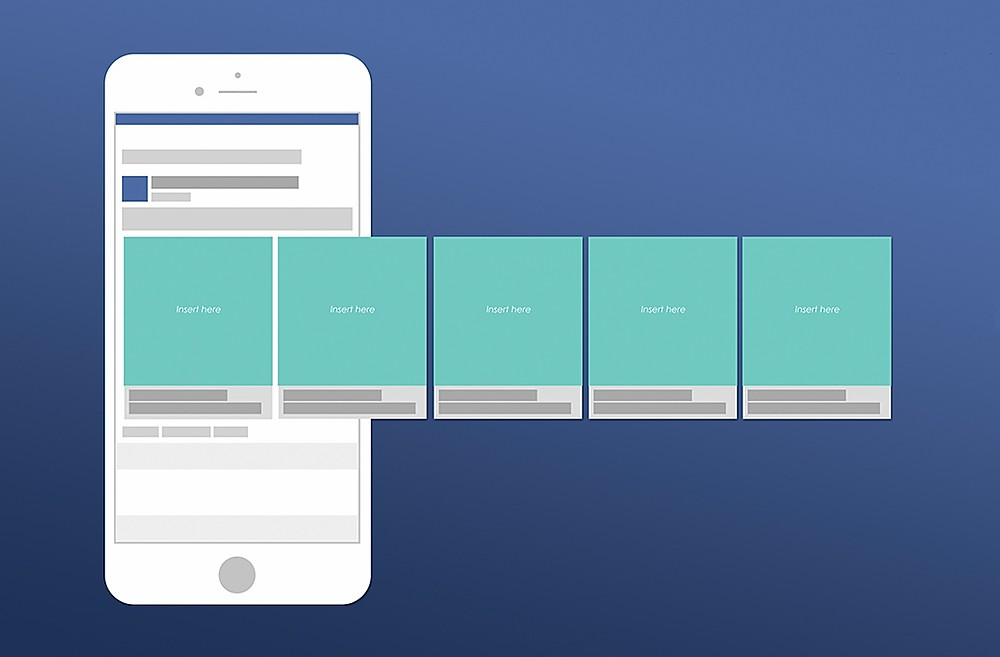
Содержание:
- Каковы размеры и размеры изображений в Instagram?
- Размер ландшафта в Instagram
- Размер портрета в Instagram
- Размер квадрата Instagram
- Как загрузить в Instagram портретные или альбомные фотографии?
- Размер истории Instagram
- Размер изображения профиля Instagram
- Размер обложки для Instagram
- Размер крышки IGTV
- Размер видео IGTV
- Размер видео в Instagram
Что такое размеры и размеры изображений в Instagram?
До 2015 года Instagram использовал на своей платформе только квадратные изображения. Поскольку они расширили свой кругозор, включив в него пейзажные и портретные изображения. Хотя эти изображения также имеют особый размер, и каждое изображение автоматически обрезается и масштабируется до этих размеров.
Вот размеры изображений в Instagram, включая портретный и альбомный размер в Instagram:
Размер ландшафта в Instagram
Пейзаж в Instagram составляет 1080 на 566 пикселей (соотношение сторон 1,91: 1 ).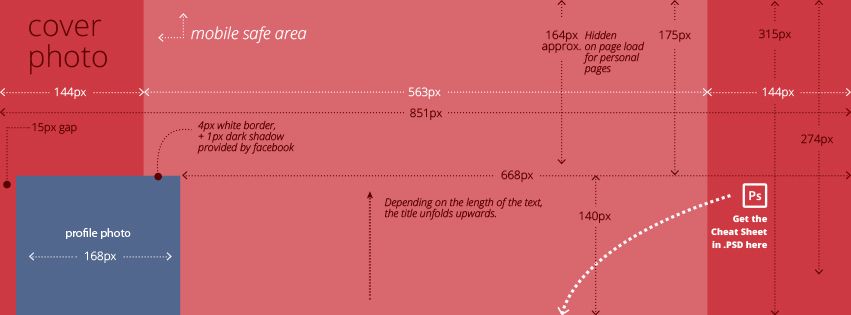 Ваше изображение должно быть 1,91: 1 в соотношении, чтобы поместиться в этот кадр.
Ваше изображение должно быть 1,91: 1 в соотношении, чтобы поместиться в этот кадр.
Снимки размером менее 1080 × 566 будут увеличены, а их качество снизится.
Размер портрета в Instagram
Размер портрета в Instagram составляет 1080 пикселей на 1350 пикселей (соотношение сторон 4: 5 ). Обрежьте изображения по размеру.
Если ваше изображение больше по размеру, Instagram уменьшит его, чтобы он поместился в рамке 1080 × 1350, а при неправильном соотношении оно будет обрезано.
Размер квадрата Instagram
Размер квадратного изображения в Instagram составляет 1080 на 1080 пикселей (соотношение сторон 1: 1 ). Такое изображение красиво заполняет экран и по-прежнему оставляет место для отображения подписи.
Нажмите, чтобы увидеть их в исходном размере
Как вы можете видеть, в каждом варианте ширина изображения (1080 пикселей) всегда фиксирована, а высота изменяется в соответствии с критериями.
Если вы загрузите изображение меньшего размера, оно будет растянуто (и понижено в качестве), чтобы соответствовать размеру публикации Instagram.
Если изображение шире или длиннее обычного размера публикации в Instagram, оно будет обрезано. Если он находится в том же соотношении, но больше по размеру, Instagram автоматически изменит его размер.
Как загрузить в Instagram портретные или альбомные фотографии?
После выбора изображения на телефоне в левом нижнем углу появится значок обрезки. Instagram решает, какой вариант (горизонтальный или вертикальный) подходит для вашей фотографии. Если ваша фотография еще не умещена на экране, вы можете перетащить ее, чтобы получить идеальное кадрирование.
Какой размер изображения лучше всего подходит для маркетинга в Instagram?
При этом все же лучше загружать фотографии в соотношении 1: 1 (1080 × 1080). Это может быть ограничением, но не забывайте, что Instagram все равно обрежет ваше изображение до квадрата при предварительном просмотре (например, на страницах профиля). Также изображение 1: 1 прекрасно заполняет экран телефона, в то время как пейзажные изображения оставляют много свободного места.
Также изображение 1: 1 прекрасно заполняет экран телефона, в то время как пейзажные изображения оставляют много свободного места.
Если 1: 1 достаточно для Adidas, этого достаточно для вас.
Если вас не волнует обрезка, выберите портретную ориентацию, которая максимально приближает пользователя к полноэкранному режиму. Хотя это скроет ваш текст на большинстве экранов.
Размер истории в Instagram
Истории из Instagram отображаются в полноэкранном режиме. Поэтому вам нужно загружать их в соотношении 9:16 (1080 × 1920). Кроме того, снимайте видео вертикально. Истории – отличный способ достучаться до вашей аудитории. К тому же они более интимные.
Мисс Рапино, продвигающая телеинтервью. Простая картинка и красивый хэштег.
Так что, возможно, вы захотите использовать более пятый подход (в отличие от полноценного подхода к дизайну и маркетингу для изображений профиля), чтобы создать ощущение близости. Используйте его для быстрых офисных снимков или используйте инструменты редактирования, чтобы выделить то, что вашей аудитории будет интересно.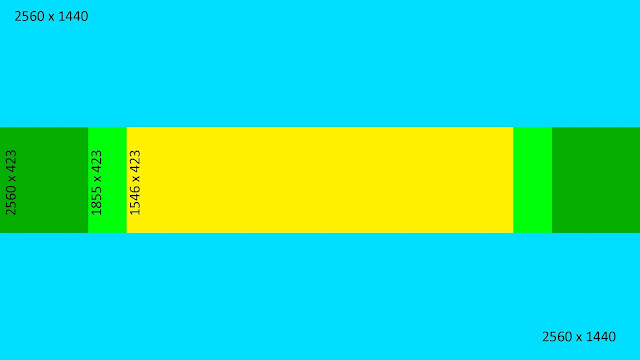
Размер изображения профиля Instagram
Изображение профиля в Instagram загружается в виде квадрата (1: 1). Хотя Instagram превратит его в круг. Таким образом, углы вашего фото должны быть пустыми.
Изображения профиля имеют размер 110 x 110 пикселей на смартфоне и 180 x 180 в браузере. Существует также версия миниатюр размером 40 x 40 для каналов, результатов поиска и т.д.
Instagram показывает вам круг и позволяет выбрать лучшую часть изображения.
Всегда лучше загружать картинку в таком же соотношении (1: 1), но большего размера. Instagram уменьшит его до размеров, указанных выше, а качество останется прежним.
Если ваша фотография не квадратная, лучше обрезать ее самостоятельно. Позже мы дадим вам несколько советов, как правильно обрезать изображения в Instagram. Как правило, всегда готовьте свой образ самостоятельно. Не позволяйте Instarobot принимать решения за вас.
Размер обложки Instagram Highlight
Обложка в Instagram очень похожа на аватарку. Как мы уже упоминали, лучше, чтобы крышка подсветки была больше 180 x 180 пикселей.
Как мы уже упоминали, лучше, чтобы крышка подсветки была больше 180 x 180 пикселей.
Также всегда загружайте его как квадрат (1: 1) и помните, что Instagram обрежет углы, чтобы создать круг.
Вы можете легко создать выделение, перейдя на страницу своего профиля в приложении и щелкнув «новый» в разделе «Основные моменты истории». Затем выберите наиболее интересные из прошлых историй и нажмите «Далее».
Здесь Instagram попросит вас выбрать заголовок и «отредактировать обложку». Нажмите на редактировать обложку, а затем нажмите на маленький значок изображения, чтобы выбрать из своей телефонной галереи. Вы также можете выбрать одну из историй и обрезать ее так, как вам нравится.
Размер крышки IGTV
Instagram позволяет вам выбрать обложку для ваших видео IGTV. Фотография на обложке будет показана в приложении IGTV, Instagram в Интернете и приложении Instagram (раздел просмотра и лента профиля).
В каждом из этих мест показана обложка разного размера.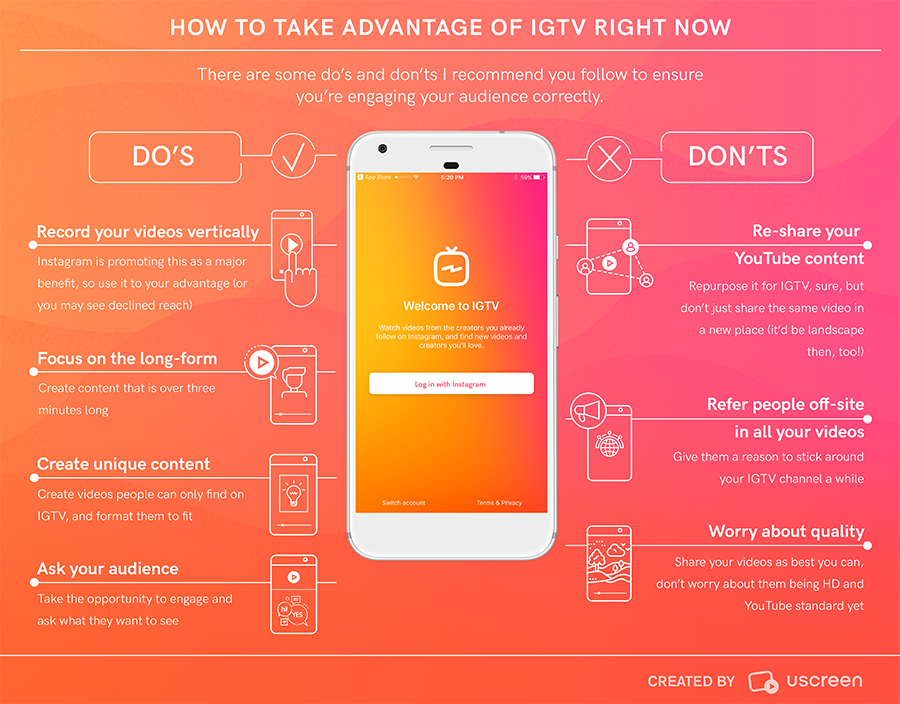 Чтобы правильно отобразить обложку, вам необходимо оптимизировать изображение для этих обстоятельств.
Чтобы правильно отобразить обложку, вам необходимо оптимизировать изображение для этих обстоятельств.
Обложка IGTV в приложении IGTV: в приложении крышка IGTV имеет разрешение 1080 x 1680 пикселей. Хотя IGTV показывает некоторые детали внутри коробки обложки (например, название канала и название видео). Это займет много места снизу. Так что держите важную часть наверху.
Обложка IGTV на Instagram.com: на странице профиля вы можете увидеть раздел IGTV, в котором будут отображаться ваши видеоролики IGTV и их обложки. Покрытия оказались уже, чем при нормальном соотношении 9:16. Это примерно 1680 x 945 с точки зрения соотношения сторон. На веб-сайте также указано название под обложкой. Так что освободите место.
Видео IGTV в сети Instagram (слева) и приложение Instagram (справа)
Обложка IGTV в приложении Instagream: в приложении Instagram вы также можете просматривать видео IGTV в каналах профиля и просматривать страницу. На главной странице профиля, странице «Обзор» и страницах с хэштегами обложка отображается в виде квадрата и обрезается сверху и снизу.
На главной странице профиля, странице «Обзор» и страницах с хэштегами обложка отображается в виде квадрата и обрезается сверху и снизу.
Также есть новый раздел в профиле, в котором вы можете видеть все видео IGTV в виде ленты. Пропорции там такие же, как на сайте, 1080 x 1680 пикселей.
Лучшее решение: учитывая все варианты размеров обложек IGTV, лучше всего создать изображение с соотношением сторон 9:16, в котором будет много места снизу и сверху и немного места сбоку для кадрирования. Потому что в конечном итоге именно это и произойдет.
Сделайте свой снимок с разрешением 1080 x 1680 и выделите квадрат 945 x 945 в его центре. Поместите туда большую часть своего лучшего контента. Потому что это единственное место, которое останется нетронутым при любом сценарии.
Размер видео IGTV
IGTV – это решение Instagram для загрузки на платформу более длинных видео. Вы можете загрузить до 10 минут видео (по сравнению с 1 в основных постах).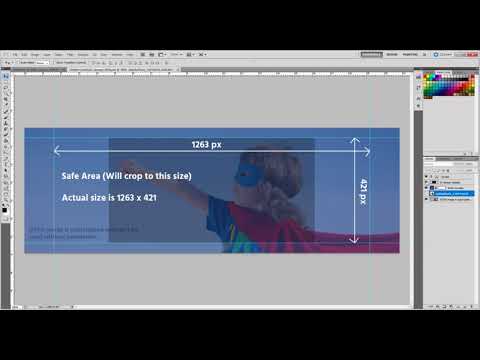
Видео IGTV на смартфонах вертикально полноэкранное. Итак, видео должно иметь соотношение 9:16. Стандартный размер – 1080 x 1920 пикселей. Но вы можете загрузить больше, если хотите.
Имейте в виду, что размер видео не должен превышать 650 МБ.
Размер видео в Instagram
Видео в Instagram бывают четырех размеров. Вы можете поделиться ими в квадратной, альбомной или портретной форме. Вы также можете поделиться ими в формате карусели.
Вот краткие размеры видео в Instagram:
- Квадратное видео: от 600 x 600 до 1080 x 1080 (1: 1)
- Портретное видео: от 600 x 750 до 1080 x 1350 (4: 5)
- Горизонтальное видео: от 600 x 315 до 1080 x 608
- Видео карусели: от 600 x 700 до 1080 x 1080
Источник записи: https://betterstudio.com
Как создать видео обложки для Facebook: 3 совета и 20 шаблонов
У Facebook уже больше 2,3 миллиарда пользователей, и 80 миллионов из них — компании малого и среднего бизнеса.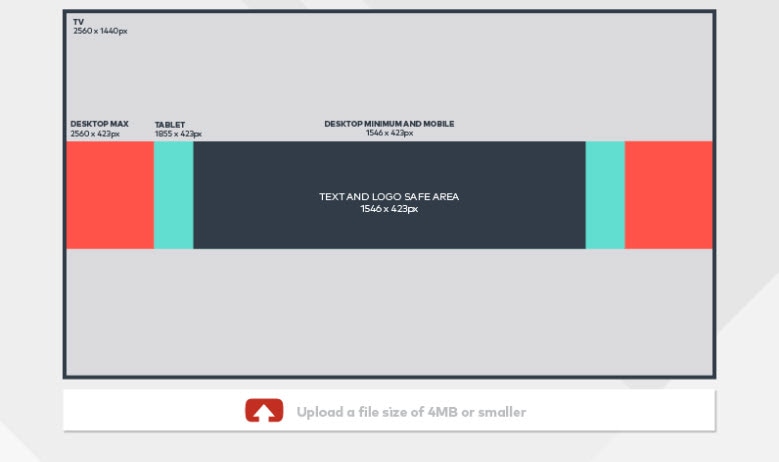 Facebook для них если не единственная, то одна из ключевых точек соприкосновения с потребителями во вселенной соцсетей. Для некоторых брендов страница Facebook и вовсе становится главной площадкой: тут они рассказывают о себе, тут же общаются с клиентом, анонсируют события и продают товары. Если чаще всего первая встреча потребителя с брендом в Facеbook происходит в ленте — через рекламу или пост, которым поделились друзья, — то детальное знакомство начинается со страницы профиля. А страница в свою очередь начинается с обложки. Разберемся, как сделать видео обложки для Facebook, которая поможет создать хорошее первое впечатление, будет информативной и по-настоящему захватывающей.
Facebook для них если не единственная, то одна из ключевых точек соприкосновения с потребителями во вселенной соцсетей. Для некоторых брендов страница Facebook и вовсе становится главной площадкой: тут они рассказывают о себе, тут же общаются с клиентом, анонсируют события и продают товары. Если чаще всего первая встреча потребителя с брендом в Facеbook происходит в ленте — через рекламу или пост, которым поделились друзья, — то детальное знакомство начинается со страницы профиля. А страница в свою очередь начинается с обложки. Разберемся, как сделать видео обложки для Facebook, которая поможет создать хорошее первое впечатление, будет информативной и по-настоящему захватывающей.
Размер видео обложки для Facebook
Чтобы динамичная обложка загрузилась и правильно отображалась, рекомендуемый размер видео обложки — файл разрешением от 820 x 312 пикселей. Это минимально допустимый размер. Но все же лучше использовать видео размером 820 x 462 или 851 х 315 пикселей.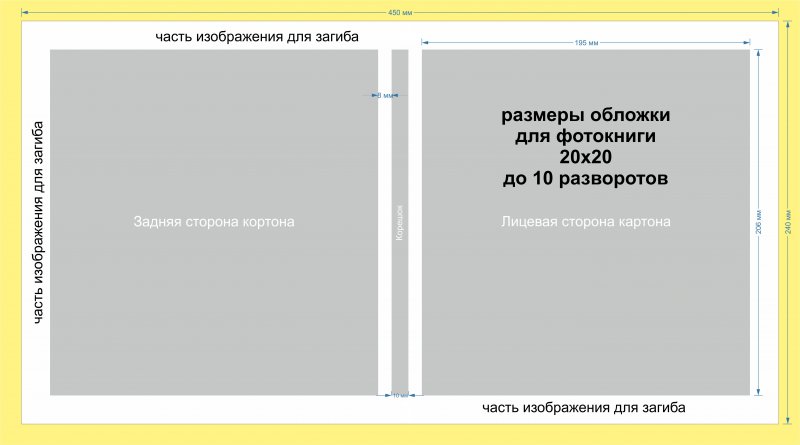 Если размеры и пропорции больше рекомендованных, не переживайте — во время добавления можно будет выбрать нужную часть видео для отображения, а лишнее «спрячется». Формат видео для обложки Facebook не ограничивается пикселями — длительность и вес тоже важны. Ролик должен быть от 20 до 90 секунд — файлы длиннее или короче Facebook на обложку просто не пропустит. Кроме того, видео должно быть высокого качества — 1080p. Если не хочется перегружать пользователей информацией, можно просто продублировать короткий видео-элемент (например, сделать 10-секундное видео с двумя повторениями). Так поступил WeWork
Если размеры и пропорции больше рекомендованных, не переживайте — во время добавления можно будет выбрать нужную часть видео для отображения, а лишнее «спрячется». Формат видео для обложки Facebook не ограничивается пикселями — длительность и вес тоже важны. Ролик должен быть от 20 до 90 секунд — файлы длиннее или короче Facebook на обложку просто не пропустит. Кроме того, видео должно быть высокого качества — 1080p. Если не хочется перегружать пользователей информацией, можно просто продублировать короткий видео-элемент (например, сделать 10-секундное видео с двумя повторениями). Так поступил WeWork
: Источник: страница WeWork
Каким должен быть контент для видео обложки
Разобравшись с технической частью процесса, переходим к творческой. С этим все гораздо интереснее — тут никаких жестких рамок и лимитов нет. Вы можете создать крайне аскетичную обложку или организовать взрыв красок и эмоций — уместно все. Главное, отталкивайтесь от стиля своего бренда и задач, которые обложка должна решить.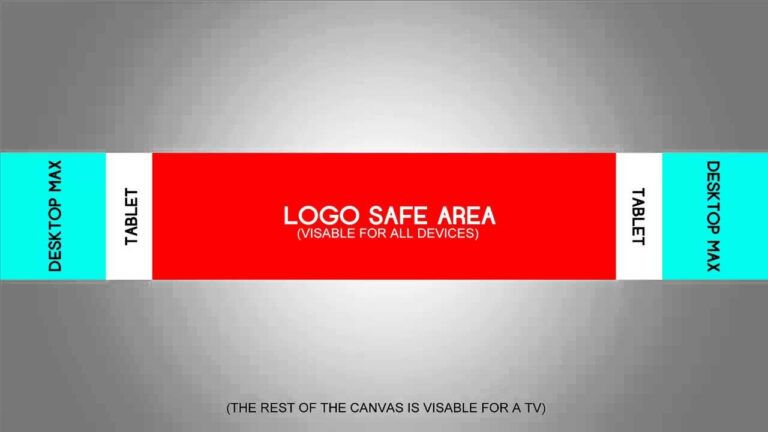
- сжато передать философию бренда
- проанонсировать событие или акцию
- рассказать о новом продукте
- поддержать рекламную кампанию
- представить команду.
Совет №2. Если у вас нет отдельного ролика для обложки Facebook, используйте уже готовое динамичное брендовое видео, которое концентрировано передает атмосферу бренда. Так сделал Red Bull:
Источник: страница RedBull
Видео обложки привлекают к себе внимание по умолчанию — даже сегодня это необычно, потому что многие бренды (включая самые крупные), до сих пор используют статику. Чтобы использовать внимание подписчиков с максимальной пользой, при создании обложки опирайтесь на основные принципы:
- Понятный посыл. Сообщение, которое упаковываете в вижуал для обложки, должно быть одно и считываться сразу. Если анонсируете новую рекламную кампанию, вряд ли уместно параллельно рассказывать про команду или делиться радостью по поводу новой отраслевой награды.

- Энергия. Видеообложка должна заряжать, цеплять и вовлекать. Если сделать ее нейтральной, никто не поймет, зачем вы решили выбрать видеоформат, если не использовали его возможностей — можно было обойтись статикой. Будьте дерзкими и не бойтесь сделать шаг (пусть и маленький) за рамки.
- Цельность. Обложка должна перекликаться с остальным контентом на странице — быть в том же стилем, вызывать те же эмоции и делиться теми же ценностями. Качественное и креативное, но совершенно оторванное от главной истории видео запутает подписчиков.
Совет №3. Не перегружайте видео на обложке деталями и используйте простую анимацию, если нет возможностей сделать крутой студийный клип.
Источник: страница M&M’s
Как добавить видео обложки Facebook
Чтобы поместить видео на обложку, вы можете или выбрать нужный файл из уже загруженных или добавить новый. Эти опции открываются, если нажать на кнопку «Изменить обложку» в правом верхнем углу обложки. Если нет бюджета или времени, чтобы создать клип, пользуйтесь шаблонами для видео обложек Facebook. В VistaCreate их больше 1000 (и коллекция постоянно обновляется), под любые задачи и цели.
Если нет бюджета или времени, чтобы создать клип, пользуйтесь шаблонами для видео обложек Facebook. В VistaCreate их больше 1000 (и коллекция постоянно обновляется), под любые задачи и цели.
Вот пошаговая инструкция, как в VistaCreate сделать профессиональную обложку на основе шаблона:
Шаг 1. Выбрать шаблон
Подберите шаблон с дизайном на свой вкус из галереи слева.
Шаг 2. Адаптировать дизайн
Выбрав шаблон, который точнее всего отвечает вашей теме или стилю, перейдите к редактированию. Можно изменить все, от цветовой гаммы до объектов и фото. Обычно начинают с текста, в VistaCreate несколько сотен латинских и кириллических шрифтов и есть возможность загружать свои. Добавлять можно не только статичные объекты, но и видео. Выберите видео из медиаколлекции VistaCreate или загрузите свой клип в папку «Мои файлы» — и одним движением мышки замените им видео из шаблона. Если добавляете в VistaCreate собственное видео, убедитесь, что оно в формате MP4 или MOV и не превышает 200МБ. Размер не так важен — вы можете передвигать ролик и выбирать, какая его часть отобразиться в шаблоне. Минимальная длина ролика — 3 секунды, а максимальная — 60 секунд, но его можно обрезать непосредственно в редакторе.
Размер не так важен — вы можете передвигать ролик и выбирать, какая его часть отобразиться в шаблоне. Минимальная длина ролика — 3 секунды, а максимальная — 60 секунд, но его можно обрезать непосредственно в редакторе.
Шаг 3. Загрузить дизайн
После изменения дизайна, его можно скачать в формате MP4 — для этого нажмите соответствующую кнопку вверху в интерфейсе редактора. Если хотите показать дизайн команде, нажмите «Поделиться» и выберите опцию «Отправить ссылку» Редактирование даже самого сложного видеошаблона обычно занимает не дольше 10-20 минут — зависит от того, как много изменений планируете внести. Это намного проще, чем долго собирать нужный файл в программе для редактирования видео и точно дешевле, чем нанимать для этой задачи профессионального дизайнера. Чтобы вам было проще начать, мы составили подборку из 20 самых интересных шаблонов. Вы можете начать создавать свою обложку с видео или анимацией уже сейчас.
Использовать шаблон
Использовать шаблон
Использовать шаблон
Использовать шаблон
Использовать шаблон
Использовать шаблон
Использовать шаблон
Использовать шаблон
Использовать шаблон
Использовать шаблон
Использовать шаблон
Использовать шаблон
Читайте нашу статью о том, как оформлять соцсети для бизнеса без дизайнера, и переходите в подборку с 25 бесплатными шаблонами для обложек Facebook.
Обложка видео на Facebook: размер, размеры, формат + последние советы
Clipchamp — бесплатный онлайн-редактор видео.
Видео — это идеальный способ быстро привлечь внимание вашей аудитории, когда они впервые нажимают на вашу бизнес-страницу Facebook. Будь то изящная замедленная съемка, энергичное промо или упрощенное слайд-шоу, Facebook Cover Video — это бесплатная возможность брендинга продемонстрировать свой бизнес менее чем за 30 секунд.
В этом блоге вы узнаете все, что вам нужно знать о видео обложках Facebook и о том, как они могут принести пользу вашему бизнесу. Обсудим:
Почему обложки Facebook важны для вашей бизнес-страницы?
Спецификации видео с обложкой на Facebook
Текстовые и графики на видео с обложкой Facebook
СОВЕТЫ ИСПОЛЬЗОВАНИЯ ИСКУССТВА ИСКОЛЬКО Бизнес-страница?
Видео обложки Facebook — это эффективный способ выразить индивидуальность вашего бренда всего за несколько секунд.
 Когда пользователи посещают вашу бизнес-страницу в Facebook, видео обложки обычно первое, на что зрители смотрят. Facebook Cover Video — это, по сути, бесплатная возможность брендинга для компаний, которую вы не должны игнорировать.
Когда пользователи посещают вашу бизнес-страницу в Facebook, видео обложки обычно первое, на что зрители смотрят. Facebook Cover Video — это, по сути, бесплатная возможность брендинга для компаний, которую вы не должны игнорировать.Видео задает общее настроение и атмосферу вашего бренда, давая зрителям представление о том, что они найдут на вашем веб-сайте. Обложка также может выступать в качестве доски объявлений, которую можно использовать для специальных объявлений и распродаж, которые может иметь ваш бренд. Неизгладимое первое впечатление является ключевым моментом, когда речь идет о том, чтобы побудить зрителей остаться на вашей странице, поэтому добавление обложки Facebook является обязательным.
Спецификации обложки видео Facebook
Поиск правильных спецификаций для вашего видео иногда может быть сложной задачей. Вот почему мы провели все исследования для вас!
Ниже приведены все характеристики, которые вам необходимо знать, прежде чем приступить к созданию обложки для Facebook.

Идеальный размер для видео обложек Facebook
Facebook не устанавливает конкретных ограничений по размеру видео обложек Facebook, однако они рекомендуют, чтобы ваше видео не превышало 1,75 ГБ при общем размере .
Сохраняя размер файла как можно меньшим, это помогает пользователям с более низкой скоростью подключения к Интернету смотреть видео без задержек или зависаний.
Формат для видео обложки Facebook
Размер файла (разрешение) вашего видео обложки Facebook должен быть 480p, 720p или максимум 1080p.
Чем выше разрешение, тем качественнее будет ваше видео. Если ваше видео уже было экспортировано в файл большего размера, вы можете легко сжать его с помощью Clipchamp Compressor.
Тип видеофайла также следует экспортировать в формате mp4 или .mov . Если у вас есть существующее видео, которое вы хотели бы использовать в качестве обложки Facebook, но оно сохранено в файле другого типа, не переживайте. Вы можете использовать Clipchamp Create, чтобы изменить формат файла за несколько простых шагов.

Размеры обложки Facebook
Обложка Facebook может иметь продолжительность от 20 до 90 секунд . Facebook требует, чтобы ваше видео было не менее 820 x 312 пикселей, или 820 x 462 пикселей.
Соотношение сторон видео должно быть Широкоэкранное соотношение сторон 16:9 . Если ваше видео было экспортировано с другим соотношением, вы можете использовать инструмент Clipchamp Rotate, чтобы быстро изменить соотношение.
Текст и графика на обложках Facebook
Текст является необязательным, когда речь идет о создании видео обложки Facebook. Вы можете включить название своей компании, название коллекции или крылатую фразу.
Facebook будет автоматически обрезать части вашего видео при показе на настольном компьютере или мобильном устройстве, поэтому убедитесь, что любой важный текст централизован, чтобы его можно было прочитать.
Помните, что видео обложки длятся от 20 до 90 секунд, поэтому не перегружайте зрителей чрезмерным количеством текста для чтения.

Мы собрали три наших любимых обложки Facebook с текстом и графикой, чтобы вы могли вдохновиться: Советы и рекомендации по созданию обложки для Facebook
Вот несколько наших советов и рекомендаций, которые помогут вам создать привлекательную обложку для вашего бизнеса.
Оптимизируйте и протестируйте видеообложку Facebook для мобильных пользователей
Не забывайте проводить пробный запуск. Ваше видео может отлично работать на настольном компьютере, но не всегда гладко на мобильном устройстве.
Следите за тем, чтобы размер текста не превышал заданных размеров, чтобы избежать неудобных обрезков и нефункционального текста. Сохраняйте основную визуальную и фокусную точку в центре видео, оставляя место для автоматического кадрирования Facebook.
Оставайтесь на связи с брендом
Обложка вашего бизнеса Видеообложка Facebook всегда должна отражать индивидуальность, ценности и эстетику вашего бренда.
 Сохраняйте последовательную цветовую палитру, шрифт и общее ощущение в своем видео, чтобы отразить ту же атмосферу на вашей бизнес-странице Facebook. Получайте удовольствие от создания видео, но не слишком увлекайтесь спецэффектами. Сделайте свое видео уникальным, но профессиональным.
Сохраняйте последовательную цветовую палитру, шрифт и общее ощущение в своем видео, чтобы отразить ту же атмосферу на вашей бизнес-странице Facebook. Получайте удовольствие от создания видео, но не слишком увлекайтесь спецэффектами. Сделайте свое видео уникальным, но профессиональным.Как часто нужно менять обложку Facebook?
Когда менять обложку Facebook, зависит только от вас и вашего бизнеса. Если вы запускаете новую коллекцию или рекламную акцию, может быть хорошей идеей заменить ваше видео перед запуском. Держите зрителей в курсе важных новостей, времени года и последних кампаний. Зрители — это потенциальные клиенты, поэтому крайне важно оставаться актуальным.
Должно ли оно совпадать с фотографией вашего профиля?
Для большинства брендов изображение профиля Facebook обычно является их бизнес-логотипом. Однако некоторые компании меняют изображение своего профиля на рекламное фото из своей последней коллекции. Ваше видео-обложка не обязательно должно быть точно таким же, как изображение вашего профиля, хотя предпочтительнее сохранять тот же или похожий последовательный шрифт и эстетику во всех ваших рекламных видео.

Всегда зацикливать обложку Facebook
Зрители не хотят нажимать кнопку воспроизведения, когда видят вашу обложку Facebook. Ваше видео должно воспроизводиться автоматически и непрерывно, так как зрители могут начать просмотр только на полпути. Убедитесь, что начало и конец вашего видео плавно смешиваются.
Часто задаваемые вопросы и решения Clipchamp
Дважды проверьте, соответствует ли ваше видео правильным размерам для мобильных устройств (820 x 462 пикселей). Если ваше видео не соответствует размерам, ваше видео будет неловко обрезано или может вообще не воспроизводиться.
Если ваше видео имеет правильные размеры и по-прежнему не воспроизводится, проверьте, обновлен ли ваш браузер и установлена ли у вас последняя версия операционной системы.
Убедитесь, что ваш ноутбук или мобильное устройство успешно подключены к Интернету с полной шкалой. Время от времени Wi-Fi может быть капризным, поэтому проверьте скорость своего браузера, прежде чем загружать видео с обложки.

Убедитесь, что ваше видео соответствует рекомендованному размеру и характеристикам файла. Если у вас достаточное подключение к Интернету и вы выполнили требования к размеру файла, но все равно не получилось, свяжитесь с Facebook, чтобы сообщить о проблеме.
Аудио обычно не требуется для обложек Facebook, так как по умолчанию звук отключен. Это не означает, что вы не можете включить песню, просто не делайте ее критической по отношению к сообщению вашего видео. Недавний опрос также показал, что 85% пользователей смотрят видео на Facebook без звука.
Теперь вы готовы приступить к созданию собственной обложки для Facebook!
Если вы ищете вдохновение, ознакомьтесь с нашими шаблонами обложек видео для Facebook или воспользуйтесь нашими бесплатными видеоматериалами.
У вас уже есть классное видео, но вы не знаете, как изменить соотношение сторон? Взгляните на наш блог Как изменить соотношение сторон видео , чтобы узнать все, что вам нужно знать!
Поделиться этой публикацией
Вернуться в блог Clipchamp
Как сделать видео для обложки Facebook: подробное руководство
У Железного человека был костюм из нитинола, у Мистера Фантастика был свой ум, но что есть у предпринимателей? — Я вам скажу; это удивительное присутствие в Интернете.

Социальные сети стали всемирным явлением; миллионы и миллионы людей поглощены его использованием. С момента появления Facebook, крупнейшей социальной сети в мире, общение стало быстрее, проще и полезнее.
Facebook — довольно мощный инструмент для продвижения вашего бизнеса среди мировой аудитории. На бизнес-странице обложка Facebook выступает в качестве основного актива. Великолепные движущиеся изображения привлекают клиентов больше, чем великолепные произведения искусства с фотографией на обложке Facebook.
Зачем нужна обложка Facebook?
Видео обложки Facebook — это больше, чем фотография обложки Facebook, — это первое, что замечают пользователи, попадая на вашу страницу. Видео поможет представить историю вашего бизнеса новым посетителям за несколько секунд.
В центре внимания
По сравнению со статичными фотографиями, короткое видео намного лучше привлекает внимание пользователей. Как правило, длина видео варьируется от 20 до 90 секунд.
 Это похоже на непрерывное воспроизведение мини-рекламы.
Это похоже на непрерывное воспроизведение мини-рекламы.Обязательно используйте яркие цвета, четкие линии и пустое пространство, чтобы каждый снимок выглядел визуально привлекательным, а ваша страница выглядела профессионально.
Удерживать пользователей на странице в течение длительного периода
Если вы хотите повысить вовлеченность и удержать посетителей на своей странице в Facebook, рассмотрите возможность добавления обложки Facebook, которая будет воспроизводиться автоматически каждый раз, когда пользователь посещает страницу.
По сравнению со статичным изображением, обложка помогает посетителям оставаться на странице дольше. Было замечено, что 88% посетителей дольше остаются на страницах Facebook с обложками, чем без видео.
Демонстрация продуктов и услуг
Хотите рассказать о своих продуктах и услугах новым пользователям? Размещение их на переднем плане и в центре страницы Facebook — это быстрый способ сообщить пользователям, что вы предлагаете.

Итак, вы разместили камуфляж на своей странице в Facebook? Если нет, то вы, скорее всего, получите его в ближайшее время. Как правило, новые страницы с меньшим количеством подписчиков наконец-то получают доступ к новейшим функциям.
Каковы характеристики обложки Facebook?
Поскольку Facebook является общедоступным, любой может просмотреть титульную страницу компании в Facebook. Часто говорят, что первое впечатление оказывает сильное влияние. Любой бизнес может произвести впечатление на потенциальных клиентов, добавив привлекательную обложку на страницу Facebook.
За последние два года некоторые характеристики видео обложек изменились. Итак, давайте кратко изложим, как сделать привлекательную бизнес-страницу на Facebook.
Размер
Не существует установленных правил для размера обложки Facebook. Однако общий размер видео должен быть менее 1,75 ГБ. Владельцам бизнеса всегда рекомендуется сохранять небольшой размер файла, потому что это помогает пользователям с более низкой скоростью просмотра просматривать видео без особых хлопот.

Размер
Идеальные размеры обложки видео должны быть не менее 820 x 312 пикселей. Добавление видео с разрешением 820 x 462 пикселей лучше всего подходит для достижения оптимальных результатов. При загрузке обложки она автоматически меняется на соотношение сторон 16:9. Стороны обложки должны быть обрезаны до 640 пикселей в ширину и 360 пикселей в высоту в случае мобильного приложения Facebook. Поэтому убедитесь, что текст расположен по центру, чтобы он хорошо выглядел на мобильных телефонах.
ИсточникФормат (тип файла)
Разрешение обложки должно быть не более 1080p. Хотя вы можете использовать любой формат, Facebook предлагает загрузить обложку в формате mp4 или .mov. Если у вас файл другого типа, используйте бесплатный онлайн-конвертер файлов, чтобы конвертировать видео с Facebook в mp4.
Мы перечислили лучшее программное обеспечение для редактирования видео, которое облегчит вам этот процесс.
Простые шаги по загрузке обложки видео на Facebook
Facebook всегда был на вершине, когда речь шла о продвижении бизнеса с глобальным охватом.
 Теперь, когда вы получили представление о правильном размере, измерении и формате, пришло время изучить, как настроить обложку для Facebook.
Теперь, когда вы получили представление о правильном размере, измерении и формате, пришло время изучить, как настроить обложку для Facebook.Шаг 1. Создайте видео с правильным размером и характеристиками
Во-первых, вам необходимо убедиться, что ваше видео соответствует техническим требованиям. Как обсуждалось выше, держите продолжительность видео от 20 до 9 секунд.0 секунд. Кроме того, размер вашего видео должен быть не менее 820 x 312 пикселей. Если ваше видео слишком длинное, обрежьте его перед настройкой на Facebook.
Шаг 2. Загрузите видео
Загрузка видео аналогична загрузке обложки. После посещения бизнес-страницы Facebook наведите курсор на изображение обложки своей страницы Facebook и нажмите кнопку «Изменить обложку». Теперь загрузите видео, выбрав файл из вашей системы.
Шаг 3. Внесите необходимые корректировки
После того, как вы выбрали видео, которое хотите выбрать, пришло время изменить формат видео Facebook, перетаскивая его вверх и вниз.
 Когда все настроено, нажмите кнопку «Далее», а затем кнопку «Опубликовать». Вуаля! Теперь вы можете позволить посетителям увидеть новую сторону вашего бизнеса.
Когда все настроено, нажмите кнопку «Далее», а затем кнопку «Опубликовать». Вуаля! Теперь вы можете позволить посетителям увидеть новую сторону вашего бизнеса.Совет для профессионалов: выберите миниатюру, которая побуждает людей щелкнуть и воспроизвести видео.
Каковы лучшие примеры обложек Facebook?
Видеообложки Facebook эффективно привлекают внимание в новостной ленте благодаря автоциклу и функции автовоспроизведения. Если вы хотите поддерживать активное присутствие в социальных сетях, добавление обложки будет большим преимуществом для вашего бизнеса. Давайте посмотрим на лучшие примеры видео обложек Facebook.
Planable
Когда дело доходит до обложки Facebook, Planable находится на первом месте. Инструмент для социальных сетей использует короткое видео с минималистичным подходом, чтобы привлечь внимание пользователей. Видео фокусируется на том, чтобы дать пользователям понять простой способ создания отличного контента.
 Яркие цвета, а также выдающиеся изображения и аудио захватывают сердца и интересы посетителей.
Яркие цвета, а также выдающиеся изображения и аудио захватывают сердца и интересы посетителей.National Geographic
Одним из замечательных примеров преобразования Facebook в видеообложку в формате mp4 является страница National Geographic в Facebook. Их кавер-видео получило преимущество над другими, потому что оно отражает простоту красоты природы. Благодаря удивительному сочетанию волнующей музыки и визуальных эффектов видео заставляет людей пересматривать его снова и снова. National Geographic демонстрирует красоту всего, что фотографы снимают на свои камеры.
Ferrari
Когда дело доходит до демонстрации новой линейки автомобилей в эпическом стиле, в первую очередь на ум приходит название Ferrari. Кавер-видео Ferrari волнует посетителей из-за музыки, похожей на транс, динамичных изображений и тизерных крупных планов автомобилей. Видео рассказывает почти все о том, что компания может предложить клиентам.
Австралия
Австралия проделала замечательную работу, загрузив обложку Facebook, на которой изображены милые животные.
 Благодаря впечатляющему сочетанию гиперлапса и обычного видео им удалось создать видео, которое заставляет людей влюбляться в животных. На этой странице всегда можно найти что-то уникальное, когда речь идет о туризме и маркетинге направлений.
Благодаря впечатляющему сочетанию гиперлапса и обычного видео им удалось создать видео, которое заставляет людей влюбляться в животных. На этой странице всегда можно найти что-то уникальное, когда речь идет о туризме и маркетинге направлений.Мичиганский университет
Это видео включено в наш список, потому что сразу ставит вас на место студента. Красиво снятое видео начинается с того, что человек ходит по залам в волнении новых знаний. Идея того, что «могло бы быть», помещает пользователей в зону, где они считают себя учениками, и фиксируют, что могло бы быть там, чтобы быть учеником.
В процессе загрузки видео вы можете столкнуться с несколькими препятствиями. Итак, вот полное решение, чтобы сделать этот процесс беспроблемным.
Видео с Facebook не воспроизводится на мобильных устройствах
Если возникает такая проблема, убедитесь, что у вас установлен обновленный браузер и установлена последняя версия операционной системы. Если нет, самое время загрузить его, а затем продолжить процесс загрузки.

Кроме того, вы должны учитывать размер баннера Facebook, чтобы он соответствовал нужным размерам. Рекомендуемое разрешение (820 x 462 пикселей) обеспечивает правильное отображение видео на мобильном телефоне.
360-градусное видео
Подобно обычному видео, вы можете загрузить 360-градусное видео на свою страницу в социальной сети. Единственным условием является запись видео с помощью 360-градусной или сферической камеры, чтобы добавить к видео важные метаданные °.
Facebook представил эту интересную новую функцию, которая поможет вам создать уникальное присутствие на Facebook. Эксперты настоятельно рекомендуют владельцам бизнеса использовать видео 360° в своих аккаунтах в социальных сетях. Facebook предоставляет вам подробную информацию об изменении редактора, если он не закодирован в файл автоматически.
Аудио
Вы когда-нибудь замечали, что звук в видео на Facebook отключен по умолчанию? Что ж, вы также можете включить его, но не делайте его критическим по отношению к тому, что вы хотите показать аудитории.
 Около 85% всех просмотренных видео на Facebook без звука.
Около 85% всех просмотренных видео на Facebook без звука.Видео не загружается
Если видео не загружается, весьма вероятно, что что-то не так с размером и спецификацией файла. Таким образом, это, как правило, причина, по которой люди сталкиваются с проблемами при загрузке видео в социальные сети.
Помимо размера видео Facebook, вам необходимо проверить скорость браузера, который вы используете для загрузки видео. Если проблема не устранена, сообщите о ней, связавшись с Facebook
Советы, которые помогут выделить вашу обложку на фоне конкурентов
Поскольку обложки являются рекламой, необходимо, чтобы они были четкими, краткими и простыми. Основная цель — показать ваш бренд и логотип широкой аудитории, но вам не нужно слишком отвлекать пользователей от основной цели страницы Facebook. Здесь мы расскажем о главных советах, которые помогут вам заинтересовать аудиторию своим контентом и призывом к действию.
Уникальный, но профессиональный
Допустимо пробовать разные вещи при создании видео.
 Тем не менее, всегда рекомендуется не сходить с ума и не выходить за рамки бренда, развлекаясь со своими видео в социальных сетях.
Тем не менее, всегда рекомендуется не сходить с ума и не выходить за рамки бренда, развлекаясь со своими видео в социальных сетях.Видео должно начинаться и заканчиваться естественным циклом
Еще один совет, который следует учитывать, — настроить автоматическое воспроизведение видео, чтобы все могли его увидеть.
Размер видео
Чтобы сделать видео нужного размера, его необходимо обрезать и перетащить. Чтобы избежать ошибки обрезания изображений или текста, попробуйте переместить их в центр.
Хотя Facebook поддерживает различные видеоформаты Facebook, эксперты рекомендуют сохранять видео в формате mp4 или .mov.
Эпилог
В цифровом ландшафте социальные сети стали вездесущими. От сельской местности до крупных мегаполисов его присутствие повсюду. Facebook с 2,45 миллиардами активных пользователей в месяц занимает лидирующие позиции в эпоху социальных сетей.
Примите во внимание приведенную выше информацию об обложке Facebook, чтобы оставаться впереди в игре.
 Пожалуйста, также проверьте лучшие маркетинговые агентства Facebook и использование Facebook для своих статей о стартапах для дальнейшего чтения.
Пожалуйста, также проверьте лучшие маркетинговые агентства Facebook и использование Facebook для своих статей о стартапах для дальнейшего чтения. Видео обложки Facebook Размер: размер, характеристики, разрешение, конвертер
Динамичное и визуально привлекательное видео обложки Facebook — лицо вашего Facebook.
По сравнению со статической фотографией, она привлекает внимание зрителей за считанные секунды и ярко представляет ваш бизнес, продвигает бренд и привлекает единомышленников.
Это ваш идеальный инструмент для маркетинга в социальных сетях.
Следуйте за нами, чтобы узнать об оптимальном выборе размера видео обложки Facebook (размер, соотношение сторон, разрешение и формат, длина видео и размер), а также о том, как конвертировать и загружать видео обложки Facebook, а также вдохновляющие шаблоны видео Facebook и полезные советы. .
Контент :
Размер видео обложки Facebook и как в него конвертировать Как загрузить видео на обложку FacebookОтличные шаблоны для создания видео обложки FacebookЗаключительные мысли
Размер видео обложки Facebook и как преобразовать в него
Выбор оптимального Размер и разрешение вашего видео на обложке Facebook очень важны.

Вот основные характеристики, которые необходимо помнить при создании или преобразовании видео для обложки Facebook.
Оптимальный и актуальный размер видео обложки Facebook на десктопе
Размер видео обложки Facebook и соотношение сторон
Размер (Пиксели)
- 820 x 462 пикселей — оптимальный размер для видео обложки Facebook на ПК, согласно официальной рекомендации Facebook.
- 820 x 312 пикселей — это минимальный размер видео обложки Facebook (видимый на компьютере).
- 640 x 360 пикселей лучше всего подходит для обложки мобильного Facebook. Для мобильных устройств стороны крышки будут обрезаны. Отображается на мобильных устройствах высотой 75 пикселей.
Соотношение сторон (Ширина и высота)
- 16:9 — стандартное соотношение сторон видео обложки Facebook
черные полосы на вашем видео, которые могут испортить впечатления от просмотра.
Преобразование в оптимальное соотношение сторон обложки Facebook :
Если ваше видео не соответствует оптимальному соотношению сторон 16:9, не беспокойтесь!
Вы можете мгновенно конвертировать видео с помощью удобного онлайн-редактора FlexClip, одним щелчком мыши.

Преобразование видео в соотношение сторон видео обложки Facebook с помощью FlexClip
Создание шаблонов VideoView
Все, что вам нужно сделать, это загрузить свое видео и перейти к «колесику настройки», чтобы изменить соотношение сторон для правильного видео обложки Facebook размер. Затем экспортируйте новое видео в формате 16:9.
Если вам нужно, вы также можете использовать функцию анимированного текста FlexClip и готовые шаблоны, чтобы добавить вступление или концовку к вашему видео. Супер просто, не так ли?
Добавьте вступление к видеообложке Facebook с помощью FlexClip
Создайте шаблоны VideoView
Разрешение и формат видео обложки Facebook
Разрешение
- 1080p Видео обложки Facebook. (Примечание. Разрешение 1080p обычно называют разрешением Full HD. Сейчас большинство профессионалов экспортируют видео в формате 1080p).
Format
- MP4 и MOV — два наиболее идеальных формата для обложки Facebook, рекомендованные основателями Facebook, хотя Facebook поддерживает десятки форматов видео.

Причина этого в том, что MP4 и MOV являются наиболее распространенными форматами для видеоредакторов и обеспечивают высокую степень сжатия и редактирования, например, добавление наложенного текста и т. д. :
Преобразование в лучшее разрешение обложки видео Facebook
- Загрузите видеофайл в видеоконвертер FlexClip
- Затем выберите разрешение «1080p», формат «MP4» и качество видео «высокое»
- Наконец, нажмите «Старт», чтобы экспортировать видео в высоком качестве в мгновение ока самая популярная и эффективная длина видео на Facebook.
Желательно не превышать 90 секунд, так как чем длиннее видео, тем быстрее вы потеряете зрителей. Обложка видео похожа на мини-рекламу на Facebook.
Размер видео (размер видеофайла)
- Оптимальный размер видео обложки Facebook составляет менее 1 ГБ. Таким образом, вы можете загружать плавное видео с высоким разрешением, скажем, 1080p.

Хотя максимальный размер обложки видео на Facebook составляет 1,75 ГБ, делать это неразумно, поскольку это может резко снизить скорость просмотра пользователями и ограничить максимальное разрешение самого видео.
Сжатие до идеального размера видео обложки Facebook :
Если размер вашего видео слишком велик, сожмите его перед загрузкой на обложку Facebook.
Сжатие видео в размер видео обложки Facebook
Перетащите видео в инструмент сжатия видео FlexClip, затем выберите «качество сжатия» и «разрешение», которые вы предпочитаете. Затем сожмите его с большой легкостью. Ищите 6 лучших бесплатных видеокомпрессоров.
Как загрузить видео на обложку Facebook
Загрузить видео на обложку Facebook довольно просто. Сделайте следующее:
Загрузить видео на обложку Facebook
- Наведите указатель мыши на левый верхний угол кнопки «Фильм»
- Выберите «Загрузить фото/видео» из раскрывающегося меню, чтобы загрузить видео
Видео-руководство по загрузке видео-обложки Facebook :
youtube.com/embed/8SxtUp4CqWY» frameborder=»0″ allow=»accelerometer; autoplay; clipboard-write; encrypted-media; gyroscope; picture-in-picture» allowfullscreen=»»>Как загрузить видео-обложку Facebook
Советы инсайдерам :
В настоящее время загрузка видео-обложки Facebook доступна только для корпоративных и деловых страниц. Для отдельных пользователей нам придется подождать, пока Facebook не сделает его доступным для каждого пользователя Facebook.
Дополнительные советы по загрузке видео с обложки Facebook
- После загрузки видео переместите основное содержание видео в центр обложки Facebook для лучшего отображения. Зная, что все, что выходит за рамки размера видео на обложке Facebook, будет обрезано.
- Не забудьте выбрать на скриншоте идеальную миниатюру для обложки вашего видео в Facebook. Лучше выбрать изображение, наиболее эффектное и наиболее соответствующее вашему контенту, чтобы привлечь больше целевых подписчиков.

- Все видео, загруженные на обложку Facebook, будут отключены по умолчанию. Убедитесь, что видео находится в наилучшем разрешении и визуально привлекательно. Как сделать видеорекламу в Facebook.
- Если вы не видите загруженное видео, еще раз проверьте формат видео, характеристики и скорость интернета или смените браузер и т. д. Если проблема не устранена, отправьте запрос по электронной почте в Facebook.
Отличные шаблоны для создания обложек для Facebook
Для малых предприятий и частных лиц мы также отобрали несколько предварительно созданных шаблонов, чтобы вы могли с легкостью создавать потрясающие обложки для Facebook. Ознакомьтесь с полным руководством по созданию обложек для Facebook.
Следующие шаблоны, разработанные экспертами, помогут вам увеличить присутствие вашей компании в Интернете или полностью подготовиться к праздничным распродажам или рекламным акциям ваших последних продуктов и т. д. Распродажа
Использовать этот шаблон
Предварительный просмотр
Распродажа в Киберпонедельник
Использовать этот шаблон
Обложка видео Facebook для корпоративного обслуживания
Предварительный просмотр
Бизнес -консультант
Используйте этот шаблон
Предварительный просмотр
Компания Объяснитель
Используйте этот шаблон
Facebook Cover Video для дизайна интерьера и недвижимости
Предварительный просмотр
Продажа домохозяйства
Использование этого TEMPLAT
Современный дом
Использовать этот шаблон
Обложка Facebook для маркетинга
Предварительный просмотр
Видеоруководство по маркетингу
Используйте этот шаблон
Предварительный просмотр
Отзыв компании
Используйте этот шаблон
Не стесняйтесь загружать свои видео, фотографии и логотипы и персонализировать обложку Facebook.



_dlya_oformleniya_Youtube_kanala_v_2019_g/razmer-fajlov-dlya-oblozhki-yutub.jpg)
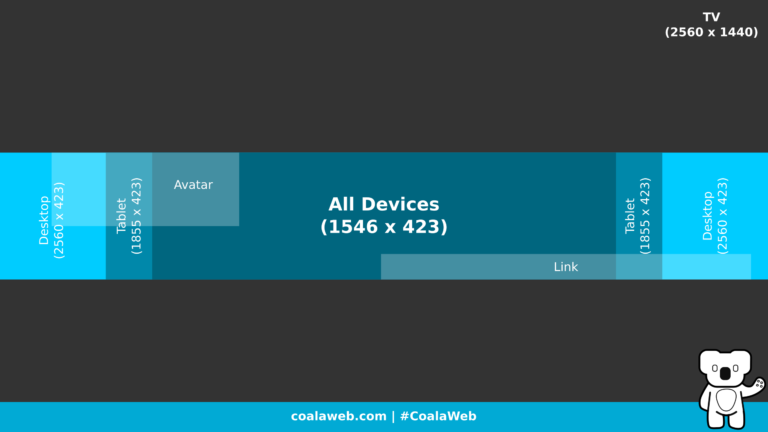 Когда пользователи посещают вашу бизнес-страницу в Facebook, видео обложки обычно первое, на что зрители смотрят. Facebook Cover Video — это, по сути, бесплатная возможность брендинга для компаний, которую вы не должны игнорировать.
Когда пользователи посещают вашу бизнес-страницу в Facebook, видео обложки обычно первое, на что зрители смотрят. Facebook Cover Video — это, по сути, бесплатная возможность брендинга для компаний, которую вы не должны игнорировать.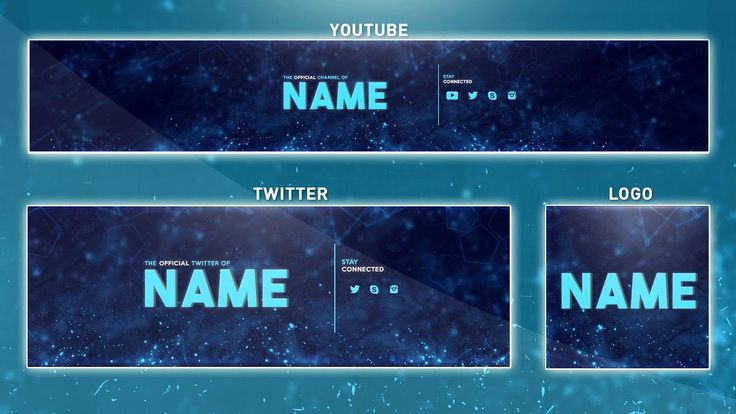
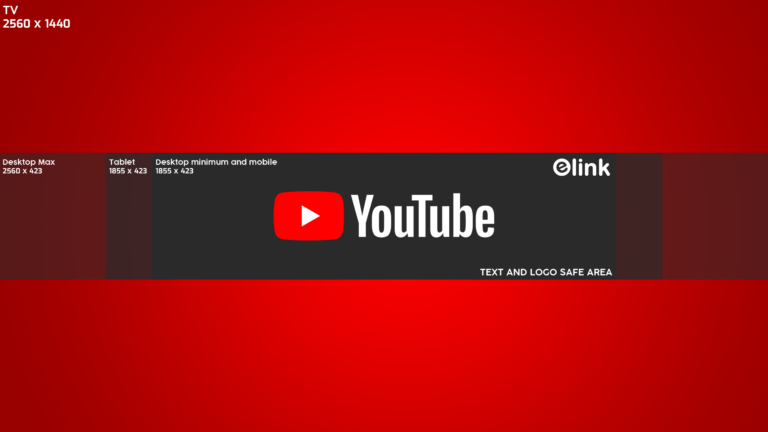
 Сохраняйте последовательную цветовую палитру, шрифт и общее ощущение в своем видео, чтобы отразить ту же атмосферу на вашей бизнес-странице Facebook. Получайте удовольствие от создания видео, но не слишком увлекайтесь спецэффектами. Сделайте свое видео уникальным, но профессиональным.
Сохраняйте последовательную цветовую палитру, шрифт и общее ощущение в своем видео, чтобы отразить ту же атмосферу на вашей бизнес-странице Facebook. Получайте удовольствие от создания видео, но не слишком увлекайтесь спецэффектами. Сделайте свое видео уникальным, но профессиональным.


 Это похоже на непрерывное воспроизведение мини-рекламы.
Это похоже на непрерывное воспроизведение мини-рекламы.
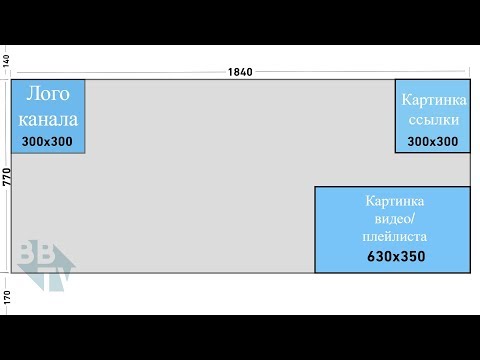
 Теперь, когда вы получили представление о правильном размере, измерении и формате, пришло время изучить, как настроить обложку для Facebook.
Теперь, когда вы получили представление о правильном размере, измерении и формате, пришло время изучить, как настроить обложку для Facebook. Когда все настроено, нажмите кнопку «Далее», а затем кнопку «Опубликовать». Вуаля! Теперь вы можете позволить посетителям увидеть новую сторону вашего бизнеса.
Когда все настроено, нажмите кнопку «Далее», а затем кнопку «Опубликовать». Вуаля! Теперь вы можете позволить посетителям увидеть новую сторону вашего бизнеса. Яркие цвета, а также выдающиеся изображения и аудио захватывают сердца и интересы посетителей.
Яркие цвета, а также выдающиеся изображения и аудио захватывают сердца и интересы посетителей. Благодаря впечатляющему сочетанию гиперлапса и обычного видео им удалось создать видео, которое заставляет людей влюбляться в животных. На этой странице всегда можно найти что-то уникальное, когда речь идет о туризме и маркетинге направлений.
Благодаря впечатляющему сочетанию гиперлапса и обычного видео им удалось создать видео, которое заставляет людей влюбляться в животных. На этой странице всегда можно найти что-то уникальное, когда речь идет о туризме и маркетинге направлений.
 Около 85% всех просмотренных видео на Facebook без звука.
Около 85% всех просмотренных видео на Facebook без звука. Тем не менее, всегда рекомендуется не сходить с ума и не выходить за рамки бренда, развлекаясь со своими видео в социальных сетях.
Тем не менее, всегда рекомендуется не сходить с ума и не выходить за рамки бренда, развлекаясь со своими видео в социальных сетях. Пожалуйста, также проверьте лучшие маркетинговые агентства Facebook и использование Facebook для своих статей о стартапах для дальнейшего чтения.
Пожалуйста, также проверьте лучшие маркетинговые агентства Facebook и использование Facebook для своих статей о стартапах для дальнейшего чтения.